Cara Mendaftar Email EDU Terbaru 100% Gratis Untuk Claim Domain .Me Dan .Tech
Pada kesempatan kali ini saya akan memberikan artikel tentang cara
membuat email EDU untuk men-Klaim domain .me dan juga domain .tech.
Mungkin sebelumnya membuat domain .me dari namecheap ini bisa di SMC
namun kali ini saya akan membuatnya email edu di Collage Of The Sequois.
Dengan cara membuat email edu di Collage Of The Sequois kalian bisa menKlaim domain .me dan juga .tech, kalian penasaran? Jika kalian ingin mempraktekannya, kalian bisa baca artikel ini sampai habis, InsyaAllah saya akan memberikan artikelnya lengkap dan jelas.
Dengan cara membuat email edu di Collage Of The Sequois kalian bisa menKlaim domain .me dan juga .tech, kalian penasaran? Jika kalian ingin mempraktekannya, kalian bisa baca artikel ini sampai habis, InsyaAllah saya akan memberikan artikelnya lengkap dan jelas.
Cara Membuat Google Drive Unlimited Dengan Email EDU
Langkah pertama kalian bisa masuk ke Fake Name Generator
Jika sudah kalian bisa salin data data nya di notepad, seperti Nama Alamat No Hp Zip Code Birthday dan yang lainnya.
Jika sudah kalian salin, langkah selanjutnya kalian bisa buka Cos.edu lalu kalian klik CCApply
Atau kalian juga bisa klik ini https://www.opencccapply.net/cccapply-welcome?cccMisCode=561
Jika sudah kalian bisa klik Create Account
Lalu kalian bisa klik Begin Creating My Account, oh
ya sebelum lanjut usahakan kalian mempunyai Email yang belum terdaftar
di berbagai Collage ya atau kalian bisa gunakan Email Fresh.
Jika
sudah kalian bisa isikan data datanya seperti gambar di bawah ini,
kalian bisa ceklist bagian Middle Name karna yang kita pakai adalah nama
depan dan belakang saja.
Lalu kalian bisa isikan Tanggal Bulan Lahir sesuai data yang sudah kalian siapkan tadi.
Jikasudah kalian bisa ceklist semua bagian bawah sendiri lalu kalian klik Continue
Langkah
selanjutnya kalian bisa masukan Email yang sudah kalian siapkan tadi,
usahakan email yang kalian gunakan adalah email Fresh
Lalu kalian isikan no telpon dari data yang sudah kalian simpan tadi, dan Unceklst pada kolom ke 2
Pada bagian alamat kalian isi sesuai data yang sudah kalian simpan tadi, lalu klik Continue
Bila ada eror saat kalian klik Continue tadi, kalian bisa klik OK saja lal kalian ceklist bagian yang saya tandai lalu kalian klik Continue lagi
Langkah
selanjutnya kalian bisa buat Username dan password, username bisa
kalian buat dari nama depan dan belakang dari data tadi.
Lalu pada bagian PIN kalian isi saja 1234
Di
langkah selanjutnya kalian bisa buat sndiri pertanyaan keamanan ini,
lalu kalian clik Im Not Robot lalu kalian klik Create My Account
Jika akun sudah terbuat kalian klik Continue
Jika sudah sampai di sini kalian bisa pahami dan samakan seperti gambar berikut lalu kalian klik Continue saja.
Selanjutnya
Selanjutnya
Selanjutnya
Selanjutnya
Selanjutnya
Di atas langsung kalian klik Continue . Selanjutnya di sini kalian bisa samakan jenis kelamin yang ada di data yang kalian simpan tadi
Selanjutnya
Nah
sampai di langkah selanjutnya, di sini kalian di minta untuk memasukan
alamat lagi, kalian bisa memasukan alamat yang sama dari data yang sudah
kalian simpan tadi. Area Code bisa kalian isi Angka depan bagian Phone
Number ya.
Selanjutnya
Lalu kalian klik Submit My Application
Pada halaman selanjutnya kita akan di minta untuk mereviews kembali data datanya jika sudah yakin, kalian bisa langsung klik Continue
Jika sudah, kalian klik Submit Survey
Nah
di sini kita perlu bersabar untuk menunggu, kalian bisa menunggu 1 x 24
jam, usahakan data data yang kalian input tadi sudah benar, agar bisa
di Acc. Jika sudah 1 x 24 jam kalian akan mendapatkan 2 email seperti
gambar di bawah ini
Di
dalam 2 email itu, kita mendapatkan email edu dan juga passwordnya.
Namun sayang email edu hanya bisa untuk Klaim domain .me dan juga Tech
tidak terintegrasi dengan Gmail jadi tidak bisa untuk google drive
unlimited ya.
Lalu bagaimana cara menggunakan email edu ini ?
Cara Menggunakan Email EDU
Langkah pertama kalian bisa kunjungi situ ini https://outlook.office365.com/owa atau kalian bisa buka situs cos.edu lalu kalian klik Email
Jika sudah kalian bisa masukan Email pada login Microsoft nya
Jika
sudah maka pada halaman selanjutnya kalian akan di minta untuk
memasukan password yang ada di dalam email tadi, lalu kalian klik Login
Nah jangan khawatir juga kalian nanti ada halaman mengatakan Password Experied, kalian bisa klik Continue langsung saja
Lalu, kalian akan di arahkan ke halaman untuk membuat password baru. Jika sudah klik Continue
Maka
langkah selanjutnya kalian bisa login kembali dengan email yang sama
dan password yang sudah kalian buat tadi. langkah selanjutnya kalian
akan setting time zone dan bahasa di microsoft outloknya, lalu kalian
bisa klik Save.
Selsai
deh pembuatan Email EDU nya. Nah di sinilah ada email masuk kalian
ingin mengirim pesan bisa menggunakan ini. Lalu bagaimana cara klaim
domain Tech dan Me nya? Kalian bisa klik link di bawah ini untuk claim
domain Me dan juga tech.
Penutup
Demikianlah
artikel yang saya berikan kepada kalian tentang cara membuat email edu
untuk klaim domain .Me dan juga domain .tech secara gratis. Semoga
artikel ini bermanfaat buat kita semua Amiin.
Source : https://www.masanggading.com/2018/11/cara-membuat-email-edu.html
https://ensikology.blogspot.com/2018/11/cara-mendaftar-email-edu-gratis-untuk-claim-domain.html
Source : https://www.masanggading.com/2018/11/cara-membuat-email-edu.html
https://ensikology.blogspot.com/2018/11/cara-mendaftar-email-edu-gratis-untuk-claim-domain.html

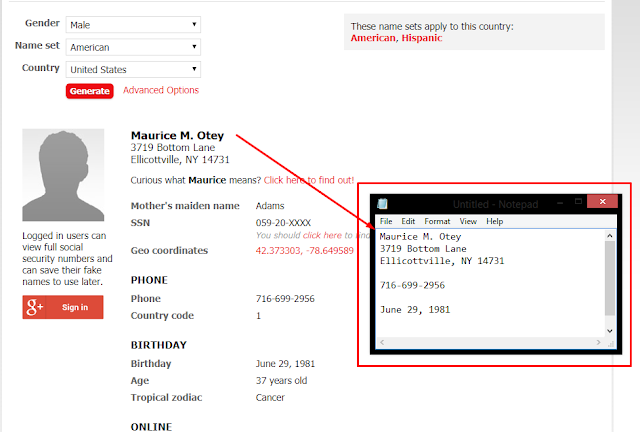











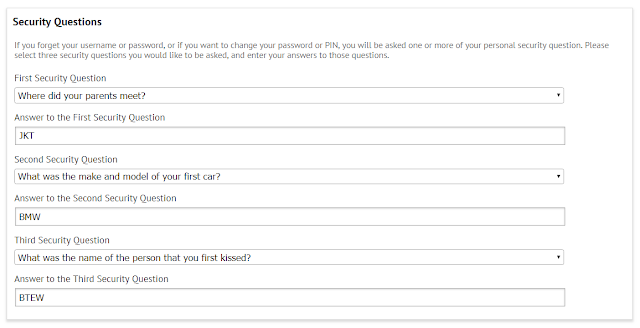



























0 Response to "Cara Mendaftar Email EDU Terbaru 100% Gratis Untuk Claim Domain .Me Dan .Tech"
Posting Komentar